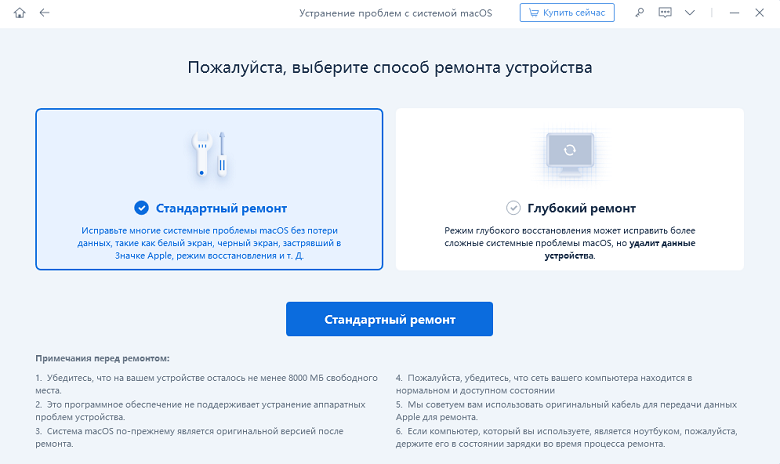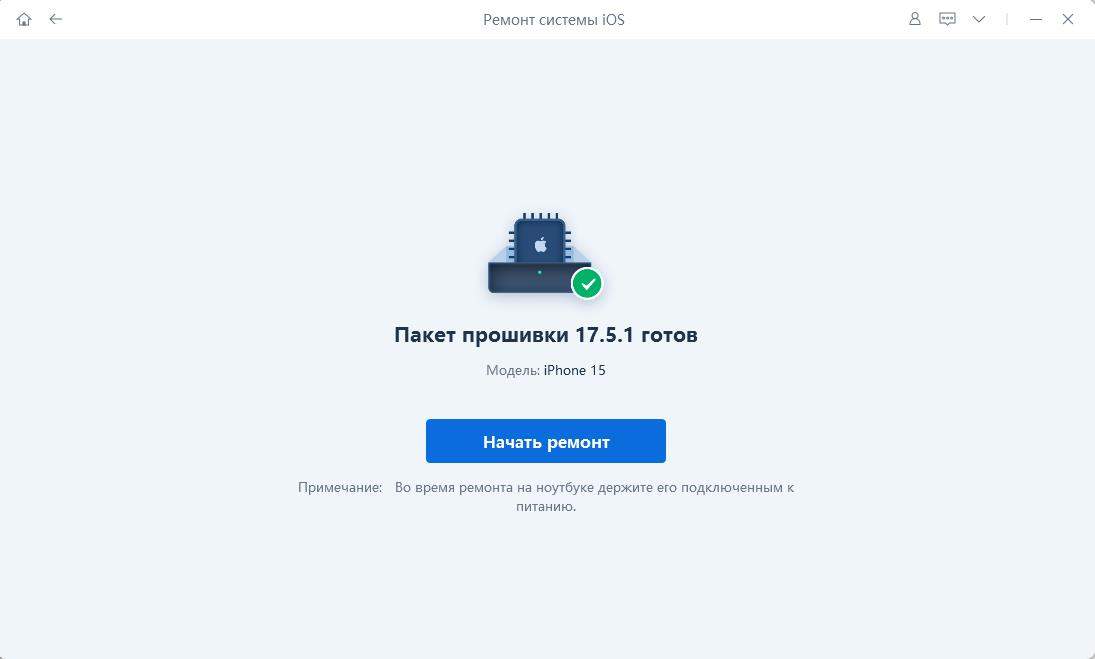[Подробное руководство] Как перевести iPhone 16e/iPhone SE 4 в режим DFU
Ваш iPhone 16e/iPhone SE 4 ведёт себя странно? Возможно, он застрял на логотипе Apple, постоянно перезагружается, зависает, требует понижения версии iOS или вам просто нужно выполнить джейлбрейк. В таких случаях вам поможет режим DFU для iPhone 16e/iPhone SE 4.
Постоянные сбои стали частью вашей повседневной жизни? В этом случае вам поможет режим DFU на iPhone 16e/iPhone SE 4. DFU (Device Firmware Update) — это специальный режим, позволяющий восстановить прошивку вашего устройства и полностью обновить его систему.
- Часть 1: Что нужно сделать перед входом в режим DFU
- Часть 2: Как перевести iPhone 16e/iPhone SE 4 в режим DFU
- Часть 3: Как выйти из режима DFU на iPhone 16e/iPhone SE 4
- Часть 4: Что делать, если режим DFU не работает
Часть 1. Что нужно перед входом в режим DFU
Прежде чем переходить к процессу DFU, важно подготовиться. Вот основные моменты, которые нужно учесть перед тем, как перевести iPhone 16e/iPhone SE 4 в режим DFU.
- Mac или ПК с Windows: Убедитесь, что на компьютере установлена последняя версия iTunes. Если у вас macOS Catalina или новее, используйте Finder. Для более старых версий macOS или Windows понадобится iTunes (убедитесь, что он обновлён).
- Кабель для подключения: Для соединения iPhone 16e/iPhone SE 4 с компьютером потребуется кабель USB Type-C.
- Резервное копирование: Это самый важный этап подготовки. Перед входом в режим DFU обязательно сделайте резервную копию iPhone 16e/iPhone SE 4, так как процесс может привести к потере данных. Можно использовать iCloud или Finder/iTunes. Не пропускайте этот шаг!
Часть 2. Как перевести iPhone 16e/iPhone SE 4 в режим DFU
Когда всё готово, следуйте инструкциям ниже, чтобы включить режим DFU на iPhone 16e/iPhone SE 4. Этот процесс включает 5 шагов.
- Подключите iPhone к компьютеру: используйте кабель Lightning для соединения с Mac или ПК.
- Откройте Finder или iTunes: запустите Finder (macOS Catalina и новее) или iTunes (старые версии macOS и Windows).
- Выключите iPhone: нажмите и удерживайте боковую кнопку и одну из кнопок громкости, пока не появится ползунок выключения. Переместите его для выключения устройства.
- Вход в режим DFU на iPhone 16e/iPhone SE 4: выполните следующие действия:
- a. Быстро нажмите и отпустите кнопку увеличения громкости.
- b. Быстро нажмите и отпустите кнопку уменьшения громкости.
- c. Удерживайте боковую кнопку, пока экран не станет чёрным.
- d. Когда экран потемнеет, продолжайте удерживать боковую кнопку и одновременно зажмите кнопку уменьшения громкости на 5 секунд.
- e. Через 5 секунд отпустите боковую кнопку, но продолжайте удерживать кнопку уменьшения громкости ещё 10 секунд.


Вот так просто можно включить режим DFU на iPhone 16e/iPhone SE 4.
Часть 3. Как выйти из режима DFU на iPhone 16e/iPhone SE 4
Если вам нужно выйти из режима DFU, просто перезапустите устройство.
- Находясь в режиме DFU, нажмите и отпустите кнопку увеличения громкости.
- Затем быстро нажмите и отпустите кнопку уменьшения громкости.
- Удерживайте боковую кнопку, пока не появится логотип Apple.

Как только появится логотип Apple, это означает, что устройство перезагружается. Подождите, пока оно полностью загрузится.
Часть 4. Что делать, если режим DFU не работает
Иногда iPhone 16e/iPhone SE 4 не входит в режим DFU или этот режим не решает проблему. В таком случае попробуйте один из проверенных методов устранения неполадок.
Метод 1. Лучшее решение — вход в режим DFU в один клик
Если после выхода из режима DFU ваш iPhone 16e/iPhone SE 4 по-прежнему не работает должным образом, у нас есть лучшее решение! Если стандартный DFU-режим не помогает, это не значит, что всё потеряно. Вы можете устранить зависание на логотипе Apple, черный экран, циклическую перезагрузку и более 150+ проблем iOS с помощью Tenorshare ReiBoot.
Tenorshare ReiBoot — это профессиональный инструмент для восстановления iOS, который помогает устранить системные ошибки без потери данных. С его помощью можно войти и выйти из режима восстановления всего в один клик.
Вот краткий обзор того, как использовать ReiBoot, если режим DFU на iPhone 16e/iPhone SE 4 не работает:
Скачайте, установите и запустите ReiBoot. Подключите iPhone 16e/iPhone SE 4 к компьютеру с помощью кабеля USB Type-C и нажмите «Начать ремонт».

Выберите «Стандартный ремонт» и нажмите соответствующую кнопку.

Выберите подходящую прошивку для iPhone 16e/iPhone SE 4 и загрузите её.

Нажмите «Начать стандартный ремонт». После завершения ремонта iPhone 16e/iPhone SE 4 будет работать без системных сбоев и ошибок. Данные не будут потеряны.

После завершения ваш iPhone 16e/iPhone SE 4 будет сброшен до заводской версии iOS без системных ошибок и сбоев. Если режим DFU не помогает, попробуйте исправить iPhone с помощью Tenorshare ReiBoot всего за несколько кликов.
Метод 2. Проверьте правильность нажатия кнопок
Вход в режим DFU на iPhone 16e/iPhone SE 4 может быть сложной задачей для новичков. Из-за множества комбинаций кнопок легко допустить ошибку.
Перепроверьте последовательность действий, особенно нажатие и удерживание кнопок на iPhone 16e/iPhone SE 4.
Метод 3. Убедитесь, что iPhone полностью заряжен
Перед входом в режим DFU или Recovery Mode важно, чтобы заряд батареи был не менее 60%, а лучше – выше 80%, так как эти процессы требуют большого расхода энергии.
Метод 4. Попробуйте другой кабель или USB-порт
Проблема может быть в кабеле или порте на компьютере. Попробуйте другой USB-кабель и другой порт, так как неисправный разъём или кабель могут мешать входу в режим DFU.

Заключение
Режим DFU на iPhone 16e/iPhone SE 4 — эффективный способ решения проблем с iOS, но запомнить последовательность нажатий может быть сложно. Если у вас не получается войти в режим DFU, попробуйте Tenorshare ReiBoot.
ReiBoot позволяет исправить более 150 ошибок iOS без необходимости входа в DFU. Скачайте прямо сейчас и попробуйте!
Выскажите своё мнение
Оставить комментарий
Оставьте свой отзыв о статьях Tenorshare

ReiBoot для iOS
№1 Бесплатное ПО для восстановления и ремонта системы iOS
Быстрое и простое восстановление